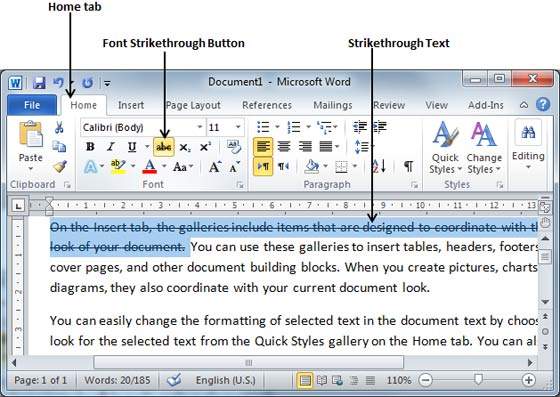Word 2010 中的文本修饰
在本章中,我们将讨论 Word 2010 中的文本装饰。当我们使用术语装饰时,它的意思是通过将文本设置为斜体来进行装饰,为文本添加下划线或将其加粗,使其看起来更精美等等。 在本章中,我们还将学习如何给文本添加删除线。
将文本设为粗体
我们使用粗体文本来更加强调句子。 通过以下两个简单的步骤,将文本的选定部分更改为粗体字体非常简单 −
步骤 1 − 选择需要将字体设置为粗体的文本部分。 您可以使用任何文本选择方法来选择文本部分。
步骤 2 − 单击主页选项卡字体组中的 Font Bold [ B ] 按钮,或仅使用 Ctrl + B 键将文本的选定部分设为粗体。 −
步骤 1 − 选择需要斜体的文本部分。 您可以使用任何文本选择方法来选择文本部分。
步骤 2 − 单击主页选项卡字体组中的字体斜体[ I ]按钮,或仅使用Ctrl + I 键将文本部分转换为斜体。
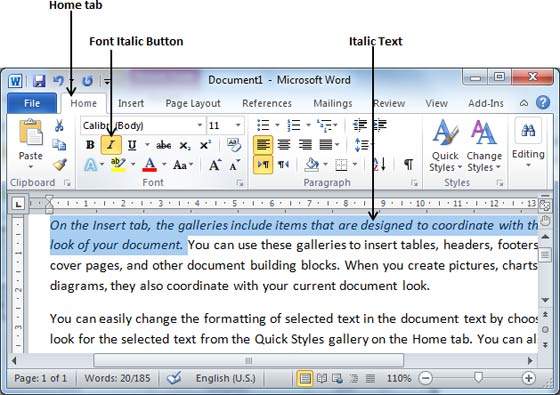
给文本加下划线
文本的下划线部分带有下划线,我们使用文本的下划线部分使其与其他文本更加区别。 只需以下两个简单步骤即可将所选文本更改为带下划线的字体,非常简单 −
步骤 1 − 选择需要加下划线的文本部分。 您可以使用任何文本选择方法来选择文本部分。
步骤 2 − 单击主页选项卡字体组中的字体下划线[ U ]按钮,或者只需使用 Ctrl + U 键在文本下添加下划线。
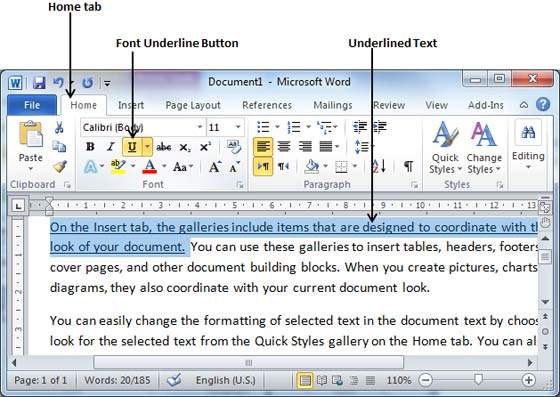
文本中删除线
文本的删除线部分看起来就像在中间画了一条线。 文本中带删除线的部分表示它已被删除并且不再需要该文本部分。 通过以下两个简单的步骤,将文本的选定部分更改为文本的删除线部分非常简单 −
步骤 1 − 选择要更改为粗体字体的文本部分。 您可以使用任何文本选择方法来选择文本部分。
步骤 2 − 单击主页选项卡字体组中的字体删除线[ abc ]按钮,在文本中间添加一条线,称为文本删除线。